原标题:2分钟让你学会电脑EFS文件加密
每每被强调文件的重要性,内心活动都如下:
方法是有千千万万,就无一种入我心?

直到发现......
系统自带加密,一键文件上锁!

加密文件系统(EFS)可以对Windows 10专业版、企业版、教育版且磁盘分区为NTFS的文件进行加密,不适用于家庭版。(Win+X→K查看磁盘是否为NTFS分区)
1.在需要加密的文件夹上右击鼠标,选择属性。
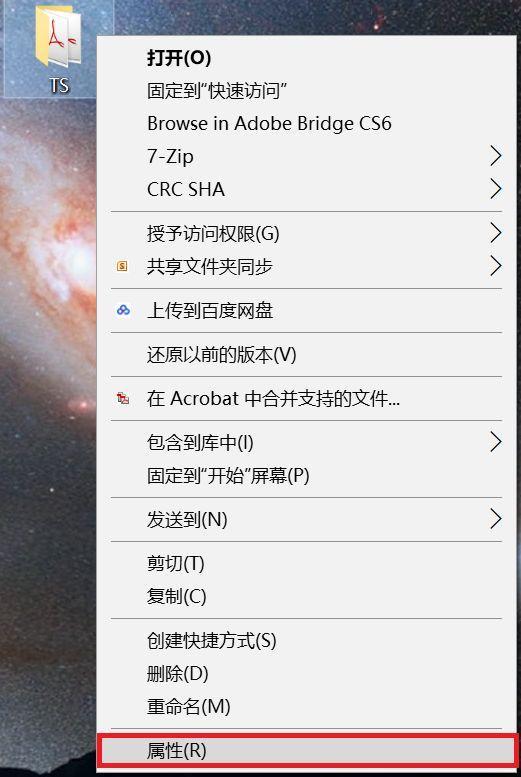
2.在属性页面点击高级,勾选加密内容以便保护数据,点击确定。

3.回到文件夹属性页面,点击应用,并在弹出的确认属性更改窗口,选择加密的范围,点击确定。
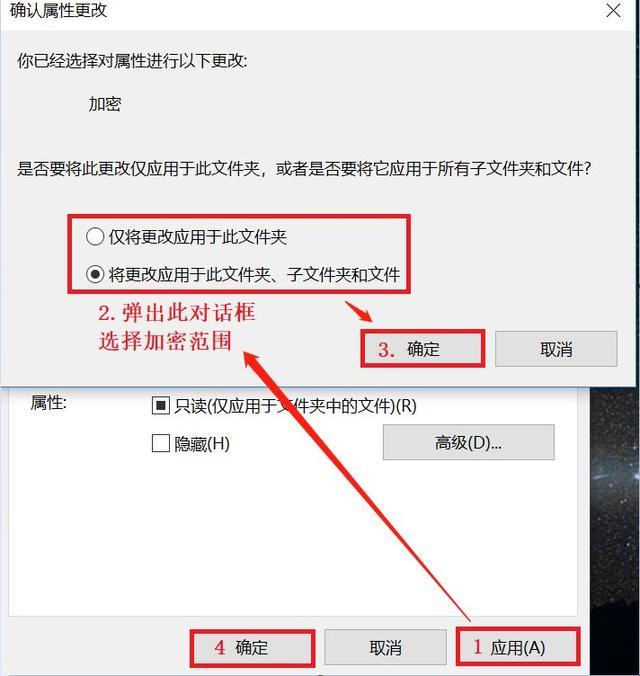
4.加密完成后,文件夹多了上锁的标识。若需解密,按照上述步骤,取消勾选【加密内容以便保护数据即可】
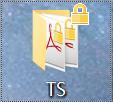
没有更快的方法了吗?
当然有!

进阶版
注:修改注册表有风险,需谨慎哦~
1.同时按下Win键+R键,输入regedit回车

2.在注册表中定位到
HKEY_CURRENT_USER\Software\Microsoft\Windows\CurrentVersion\Explorer\Advanced,空白处右击鼠标,选择新建DWORD(32位)值。
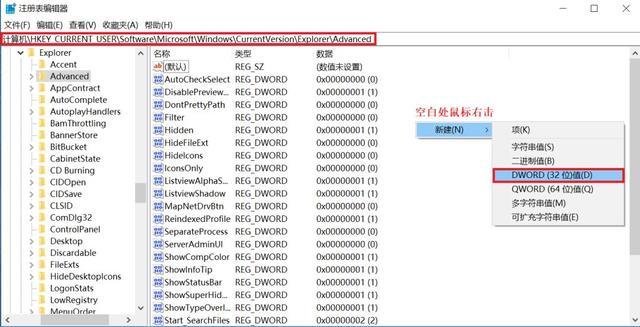
3. 将数值名称重命名为EncryptionContextMenu,修改数值数据为1,确认选择了十六进制(H),点击确定即可。
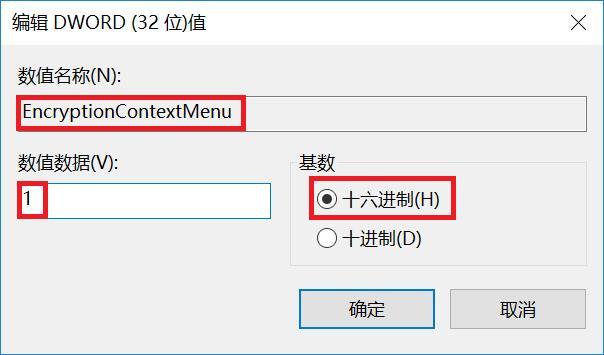
4.在任意文件上右击,即可看到菜单中新增了加密的选项。
一键加密,so easy,想加哪里点哪里~
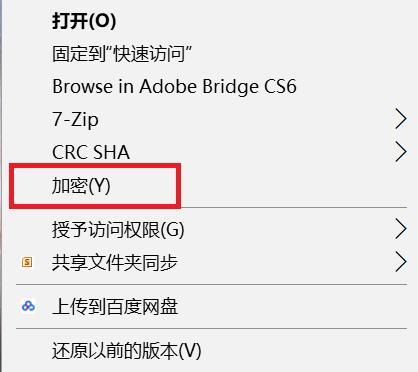
经由EFS方式加密的文件,自己可以正常打开!但经由拷贝后无法在别的电脑上打开;切换电脑账户登录,也无法打开。返回搜狐,查看更多
责任编辑:







 本文介绍了如何使用Windows 10的内置加密文件系统(EFS)来加密和解密文件。该功能适用于专业版、企业版和教育版,且磁盘分区必须为NTFS。只需简单几步,你就可以为文件夹设置加密,确保数据安全。此外,还提供了一个进阶方法,通过修改注册表启用右键菜单的加密选项,使得加密操作更加便捷。请注意,经EFS加密的文件在其他电脑或不同账户下可能无法打开。
本文介绍了如何使用Windows 10的内置加密文件系统(EFS)来加密和解密文件。该功能适用于专业版、企业版和教育版,且磁盘分区必须为NTFS。只需简单几步,你就可以为文件夹设置加密,确保数据安全。此外,还提供了一个进阶方法,通过修改注册表启用右键菜单的加密选项,使得加密操作更加便捷。请注意,经EFS加密的文件在其他电脑或不同账户下可能无法打开。
















 4191
4191

 被折叠的 条评论
为什么被折叠?
被折叠的 条评论
为什么被折叠?








